Okno dialogowe Zapisz (widok Utwórz/edyt. plik PDF)
Istnieje możliwość wprowadzenia zaawansowanych ustawień dotyczących zapisywania utworzonych lub edytowanych plików PDF.
Kliknij opcje Zapisz (Save) lub Zap. wsz. (Save All) na dole po prawej stronie widoku Utwórz/edyt. plik PDF (Create/Edit PDF File), aby wyświetlić okno dialogowe Zapisz (Save).
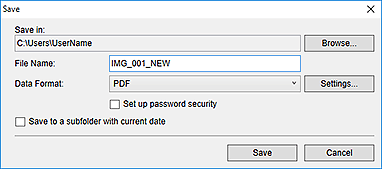
- Zapisz w (Save in)
- Możesz określić folder, w którym będą zapisywane pliki PDF. Aby zmienić folder, kliknij przycisk Przeglądaj... (Browse...) i podaj folder docelowy.
- Nazwa pliku (File Name)
- Wprowadź nazwę pliku, w którym ma zostać zapisany obraz. W przypadku zapisywania obrazów jako oddzielnych plików do nazw drugiego i kolejnych plików dołączany jest numer seryjny.
- Format danych (Data Format)
-
Można wybrać format danych zapisu pliku PDF.
-
Każdą stronę można zapisać jako oddzielny plik PDF.
Oddzielne pliki PDF są też tworzone dla poszczególnych stron, gdy zaznaczono wiele stron lub po kliknięciu opcji Zap. wsz. (Save All).
- PDF (wielostronic.) (PDF (Multiple Pages))
-
Można zapisać wiele stron w jednym pliku PDF.
 Uwaga
Uwaga- Opcja PDF (wielostronic.) (PDF (Multiple Pages)) jest dostępna w przypadku wybrania wielu obrazów.
- Ustawienia... (Settings...)
- Zostanie wyświetlone okno dialogowe Ustawienia pliku (File Settings), w którym można wprowadzić zaawansowane ustawienia dotyczące tworzenia plików PDF. Informacje na temat procedury zmiany ustawień można znaleźć w części „Okno dialogowe Ustawienia pliku”.
- Ustaw hasło zabezpieczeń (Set up password security)
-
Zaznacz tę opcję, aby wyświetlić okno dialogowe Ustawienia hasła zabezpieczeń, w którym można ustawić hasło dla tworzonego pliku PDF ograniczające możliwość jego otwarcia, edycji i wydruku.
 Ważne
Ważne-
Jeśli edytowany jest plik PDF chroniony hasłem, hasła zostaną usunięte. Należy ponownie ustawić hasła.
-
- Zapisz w podfolderze z datą bieżącą (Save to a subfolder with current date)
-
Zaznaczenie tego pola wyboru powoduje utworzenie w folderze określonym w polu Zapisz w (Save in) podfolderu o nazwie odpowiadającej bieżącej dacie i zapisanie w nim zeskanowanych plików. Zostanie utworzony folder o nazwie w postaci „20XX_01_01” (rok_miesiąc_dzień).
Jeśli to pole wyboru nie będzie zaznaczone, pliki zostaną zapisane bezpośrednio w folderze określonym w polu Zapisz w (Save in).

